情報番号:014739 【更新日:2015.01.06】
キーボード操作で「共有」チャームを表示する方法<Windows 8.1>
対応機器・対象OSとカテゴリ
| 対応機種 |
|
| 対象OS |
Windows 8.1 |
| カテゴリ |
Windowsの操作/設定、キーボード、キーボードの便利な使いかた |
回答・対処方法
はじめに
キーボード操作で「共有」チャームを表示する方法を説明します。
「共有」チャームは、ファイル、写真、Webサイトなどのコンテンツを共有できます。
操作手順
- [Windowsロゴ]キー(
 )を押しながら、[H]キーを押します。
)を押しながら、[H]キーを押します。
- 画面右側に「共有」チャームが表示されます。
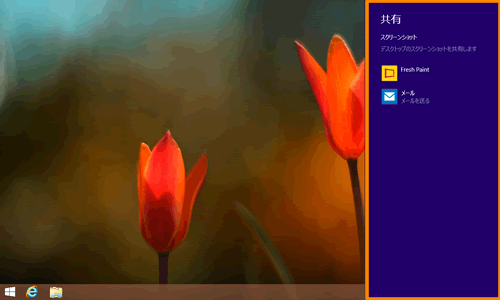 (図1)
(図1)
キーボード操作で「共有」チャームを表示する操作は以上です。
使用したいアプリを選択します。
※対応しているアプリで共有したいファイルが選択されている状態で使用します。
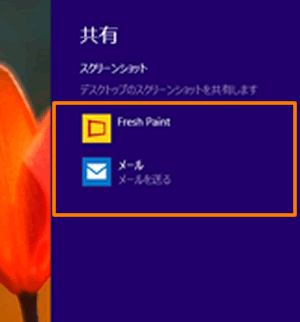 (図2)
(図2)
以上
 )を押しながら、[H]キーを押します。
)を押しながら、[H]キーを押します。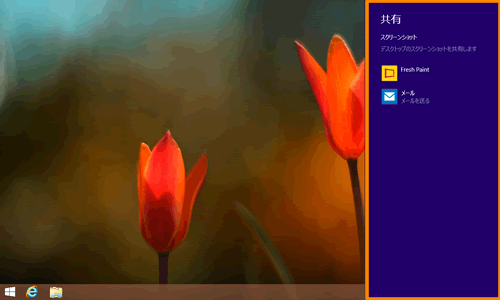 (図1)
(図1)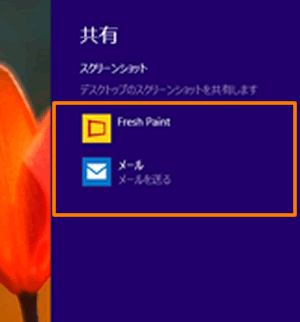 (図2)
(図2)